Pazarlama Fikirleri

Dijital Dünyada Neden Yer Almanız Gerektiğinin 6 Kanıtı
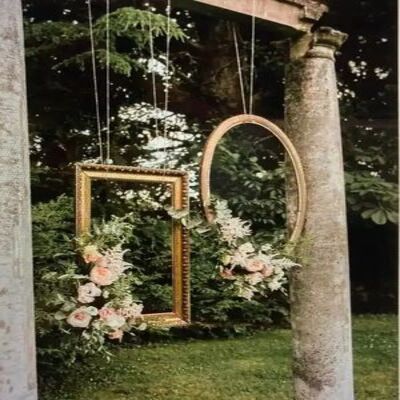
Yenilikçi Profesyoneller İçin 2025 Düğün Trendleri

Neden Düğün.com’u Tercih Etmelisiniz?

TÜİK, Enflasyon Sepetine Salon Kirasını da Ekledi

Düğün.com'a Üye Olmak İçin 9 Neden

7 Saniyede Satış Yapmanın Püf Noktaları

Bugünün Çiftleri Olan Z Kuşağına Dokunmanın 7 Yöntemi

Düğün Organizasyon Şirketi Açmak İçin Gerekenler Neler?

Fotoğraf Stüdyosu Açmak İçin Gerekenler Neler?

Gelinlikçi Açmak İçin Neler Gerekir?

Kuaför Açmak İçin Gerekenler Neler?

Düğün Mekanı Açmak İçin Gerekenler Neler?

2024'te Kaç Kişi Evlendi?

Çiftler ile Etkili İletişim Kurmanın 11 Altın Kuralı

Çiftleri Firmanızla Çalışmaya İkna Etmenin 6 Etkileyici Yolu
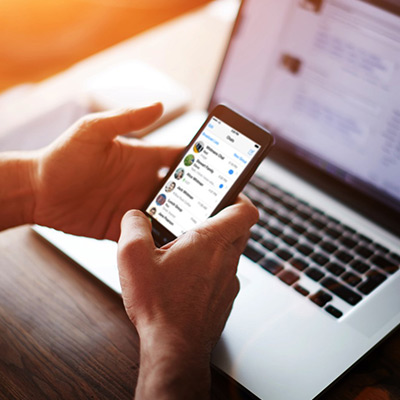
Gelen Teklifleri Nasıl Satışa Dönüştürebilirsiniz?
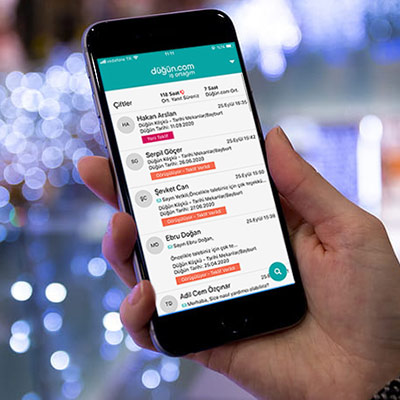
Düğün.com İş Ortağım Mobil Uygulaması Nedir? Nasıl Kullanılır?

Negatif Yorumlarla Nasıl Başa Çıkmalısınız?

Fiyat Teklifi Verirken En Sık Yapılan Hatalar
